
Isi kandungan:
- Pengarang John Day [email protected].
- Public 2024-01-30 11:06.
- Diubah suai terakhir 2025-01-23 15:00.

The Crabot adalah projek kejuruteraan untuk orang yang ingin mempelajari lebih lanjut mengenai kejuruteraan elektrik, pengekodan Arduino, dan robotik. Ini juga dimaksudkan untuk eksperimen, peningkatan, dan keseronokan lebih lanjut!
Langkah 1: Bina MBot
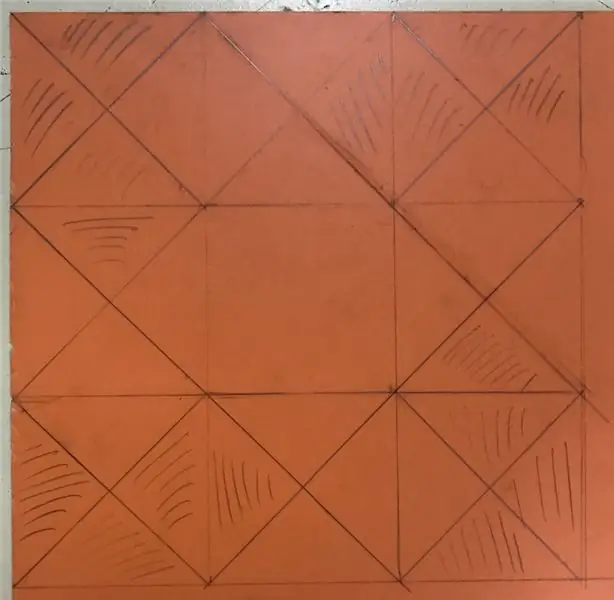
Langkah pertama ialah membina mBot. Kit boleh dibeli di laman web Makeblock, atau boleh didapati di Amazon. Untuk projek ini, tinggalkan sensor ultrasonik yang disediakan, tetapi jika anda ingin membina keseluruhan robot terlebih dahulu dan bermain dengannya, teruskan! Itulah yang saya buat! Untuk maklumat lebih lanjut mengenai mBot lawati laman web mereka.
Langkah 2: Cetak 3D Semua Kepingan
Muat turun stl. fail cakar dan pemegang servo, dan pilih warna filamen untuk masing-masing. Cakar saya berwarna biru dan pemegang saya berwarna hitam, tetapi mereka boleh menjadi warna yang anda mahukan! Buat akaun Tinkercad jika anda tidak memilikinya, kerana anda memerlukannya jika anda ingin mengedit fail.
Buka fail dalam program Makerbot, atau program percetakan 3D lain yang anda miliki, dan mulailah mencetak! Tidak boleh lebih lama daripada dua jam.
*** Reka bentuk cetakan didasarkan pada reka bentuk yang sudah ada oleh Jon Goitia (terima kasih banyak!), Yang membuat cakar super mudah dibuat untuk memegang tin Red Bull. Saya mengambil rekaannya dan membuat cakarnya lebih besar, tetapi jika anda mahu robot anda memegang tin Red Bull, teruskan dan gunakan rekaannya! (Lihat juga robotnya yang dia buat sepenuhnya dari awal, yang cukup keren!)
Langkah 3: Pasang Cakar

Skru cakar ke servo menggunakan skru kecil dan penyokong.
** Jangan gunakan skru besar! Mereka mungkin melanggar servo anda! **
Saya menggunakan selak dan mesin basuh sebagai penyokong tetapi anda boleh kreatif! Terdapat banyak cara (mungkin cara yang lebih baik) untuk memasang cakar.
Langkah 4: Pendawaian Arduino: Sensor Servo dan Ultrasonik
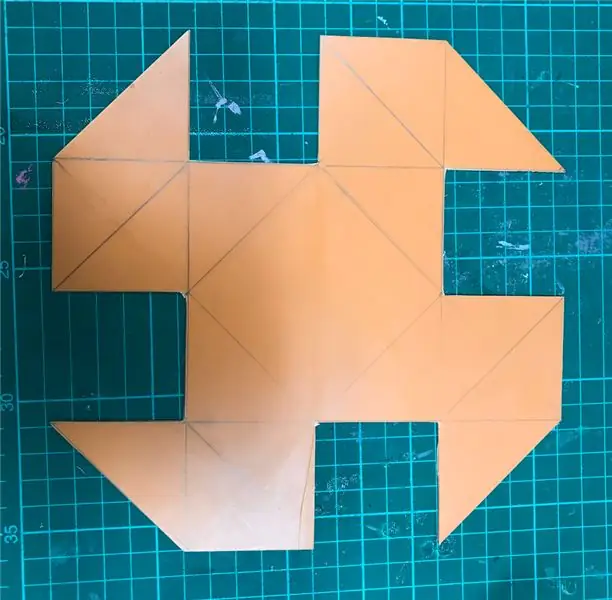


Saya membeli kit Arduino Uno saya di Amazon, tetapi kit itu tidak termasuk sensor ultrasonik, jadi anda harus membelinya secara berasingan.
Untuk memasang pendawaian, anda mesti membuat litar terlebih dahulu:
- (Merah - 5V hingga +)
- (Hitam - GND hingga -)
Ini akan mengaktifkan sisa papan roti dan membolehkan servo (cakar) dan sensor ultrasonik ("mata" robot) disambungkan ke kuasa.
Untuk menyambungkan sensor ultrasonik:
- (Hitam Pendek - GND hingga -)
- (Putih - Gema hingga 6)
- (Hijau - Trig hingga 5)
- (Jingga - Vcc hingga +)
Untuk menyambungkan servo:
- (Hitam - hingga -)
- (Kuning / Putih-- hingga 2)
- (Merah-- hingga +)
** Warna wayar tidak begitu penting, tetapi pada umumnya orang tetap menjadikan GND hitam dan 5V merah. Selebihnya wayar boleh berwarna apa pun. **
Langkah 5: Muat naik Kod

Sambungkan Arduino Uno ke komputer dan muat turun perisian Arduino. Setelah anda melakukan ini, salin dan tampal kod ke dalam program:
Inilah kodnya.
Apabila sensor ultrasonik mengesan objek sejauh 15 cm, ia akan membuka cakar, kemudian menutup dan menunggu selama 10 saat, kemudian membuka dan menutup kembali. Nombor-nombor ini boleh diubah dalam kod.
Langkah 6: Bersenang-senang

Langkah terakhir adalah bersenang-senang dengannya!
Oleh kerana ini adalah projek kejuruteraan pertama saya, model ini jauh dari sempurna dan dapat menggunakan banyak peningkatan. Walaupun begitu, cabaran inilah yang menjadikannya menyeronokkan dan menarik!
Perkara yang perlu dicuba dengan robot ini:
- Cuba sejajarkan robot dengan objek dan tunggu sehingga cakar terbuka. Setelah selesai, gunakan alat kawalan jauh untuk memacunya masuk dan ambil objek! Rebutlah, Crabot!
- Gunakan tetapan pengikut garis di mBot dan gabungkan usaha untuk merebut objek sambil terus berjalan!
- Cuba ubah kod untuk menjadikan Crabot menahan objek lebih lama atau merebutnya lebih cepat!
Sekiranya anda ingin melihat proses saya untuk menghasilkan projek ini, lawati halaman laman google saya.
Harap anda berjaya!
Disyorkan:
Pemegang gambar dengan pembesar suara terbina dalam: 7 Langkah (dengan gambar)

Pemegang Gambar Dengan Pembesar Suara Built-In: Berikut adalah projek yang hebat untuk dilaksanakan pada hujung minggu, jika anda ingin menjadikan anda pembesar suara yang boleh menyimpan gambar / kad pos atau bahkan senarai tugas anda. Sebagai sebahagian daripada pembangunan, kami akan menggunakan Raspberry Pi Zero W sebagai nadi projek, dan
Cara: Memasang Raspberry PI 4 Tanpa Kepala (VNC) Dengan Imej dan Gambar Rpi: 7 Langkah (dengan Gambar)

Howto: Memasang Raspberry PI 4 Headless (VNC) Dengan Imej dan Gambar Rpi: Saya merancang untuk menggunakan Rapsberry PI ini dalam sekumpulan projek yang menyeronokkan di blog saya. Jangan ragu untuk melihatnya. Saya ingin kembali menggunakan Raspberry PI saya tetapi saya tidak mempunyai Papan Kekunci atau Tetikus di lokasi baru saya. Sudah lama saya menyediakan Raspberry
Lancarkan Tayangan Tayangan Gambar Percutian Anda Dengan Sentuhan Sihir!: 9 Langkah (dengan Gambar)

Lancarkan Tayangan Tayangan Gambar Percutian Anda Dengan Sentuhan Sihir!: Selama bertahun-tahun, saya telah membiasakan diri untuk mengambil patung kecil dengan saya semasa dalam perjalanan: Saya sering membeli artoy kosong (seperti gambar dalam gambar) dan cat ia sesuai dengan bendera dan tema negara yang saya lawati (dalam kes ini, Sisilia). T
Cara Membongkar Komputer Dengan Langkah dan Gambar yang Mudah: 13 Langkah (dengan Gambar)

Cara Membongkar Komputer Dengan Langkah dan Gambar yang Mudah: Ini arahan mengenai cara membongkar PC. Sebilangan besar komponen asas adalah modular dan mudah dikeluarkan. Walau bagaimanapun, adalah penting untuk anda mengaturnya. Ini akan membantu mengelakkan anda kehilangan bahagian, dan juga dalam membuat pemasangan semula
Cara Pixellate Gambar - Dengan Mudah: 3 Langkah (dengan Gambar)

Cara Pixellate Gambar - Mudah: Yang cepat ini adalah teknik untuk menggunakan penapisan piksel untuk mengekalkan anonim, martabat dan lain-lain pada gambar digital. Anda hanya memerlukan penyunting gambar sederhana seperti MS Paint, saya menggunakan MS Paint. Untuk alternatif, lihat ini Boleh diajar
